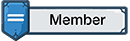Dữ liệu có rất nhiều dạng khác nhau. Rất may là Google Sheets có thể nhập được dữ liệu từ bên ngoài ở nhiều định dạng khác nhau. Việc này giúp bạn tránh được hầu hết những rắc rối khi nhập dữ liệu theo cách thủ công hoặc cố gắng copy paste nó.
Đây là danh sách những loại file mà hiện giờ bạn có thể nhập vào Google Sheets. Chúng tôi đã liệt kê chúng theo thứ tự bảng chữ cái để giúp bạn dễ dàng tìm kiếm hơn nếu bạn đang vướng mắc với một loại file cụ thể nào đó.
• CSV
• ODS
• TAB
• TSV
• TXT
• XLS
• XLSM
• XLSX
• XLT
• XLTM
• XLTX
◤ Cách nhập file vào Google Sheets ◢
Truy cập vào trang web Google Sheets, đăng nhập và mở sổ làm việc của bạn. Nhấn File > Import từ menu ở phía trên cùng.

Sử dụng các tab trong cửa sổ pop-up để tìm file của bạn rồi nhấn “Select”. Bạn cũng có thể chọn file từ Google Drive > My Drive/Shared With Me/Recent/Upload. Đối với ví dụ sau đây, chúng tôi dùng tính năng Tải lên để nhập dữ liệu từ máy tính lên.

Tùy thuộc vào loại tệp của bạn mà bạn sẽ có những tùy chọn khác nhau ở cửa sổ tiếp theo. Ở đây, chúng tôi đang nhập một file CSV để cho mọi người thấy được tất cả những tùy chọn có sẵn. Không phải tệp nào cũng có những tùy chọn mà bạn đang thấy ở đây.

Chọn Import Location (vị trí nhập). Bạn có thể tạo/chèn trang tính mới, thay thế/nối trang tính hiện tại, hoặc sửa dữ liệu trong các ô đã chọn.

Nếu bạn muốn nhập một file được phân tách như CSV, TSV hoặc TXT, hãy nhấn vào Separator type (Loại phân tách). Bạn có thể chọn Tab, Comma (dấu phẩy), hoặc Custom (Tùy chỉnh) hoặc để Google Sheets tự động nhận diện loại phân tách dựa trên tệp.

Nếu bạn chọn Custom, hãy nhập loại phân tách bạn muốn sử dụng vào trong ô.

Cuối cùng là chuyển đổi văn bản thành số, ngày tháng và công thức. Nếu bạn muốn sử dụng tùy chọn này, tích vào đó là xong.

Khi đã hoàn thành, nhấn “Import Data”.
Và đó là tất cả những gì bạn cần làm! Dữ liệu của bạn sẽ xuất hiện ở vị trí mà bạn đã chọn trước đó cùng với những file phân tách một cách chính xác.

Để chứng minh sự khác biệt trong các tùy chọn nhập dựa trên loại file, dưới đây là những tùy chỉnh mà bạn có thể chọn bao gồm ODS, XLS và XLSX.
Như bạn đang thấy, sau khi chọn Import Location thì bạn chỉ có thể tạo/chèn một trang tính mới hoặc thay thế trang tính. Các tùy chọn vị trí còn lại sẽ chuyển thành màu xám.

Xem thêm:
DocCoCauBai176
Via HowToGeek
Via HowToGeek